共有フォルダ整理
共有フォルダ内のファイルに対して、指定したルールの整理処理を行います。
手動と自動の2通りの整理方法があります。
手動整理
ご自身のタイミングでファイルの整理が行えます。ファイルの条件を指定し、一括で整理処理を実行します。
はじめに、ファイルの条件を指定して、対象となるファイルを検索します。
ファイル検索
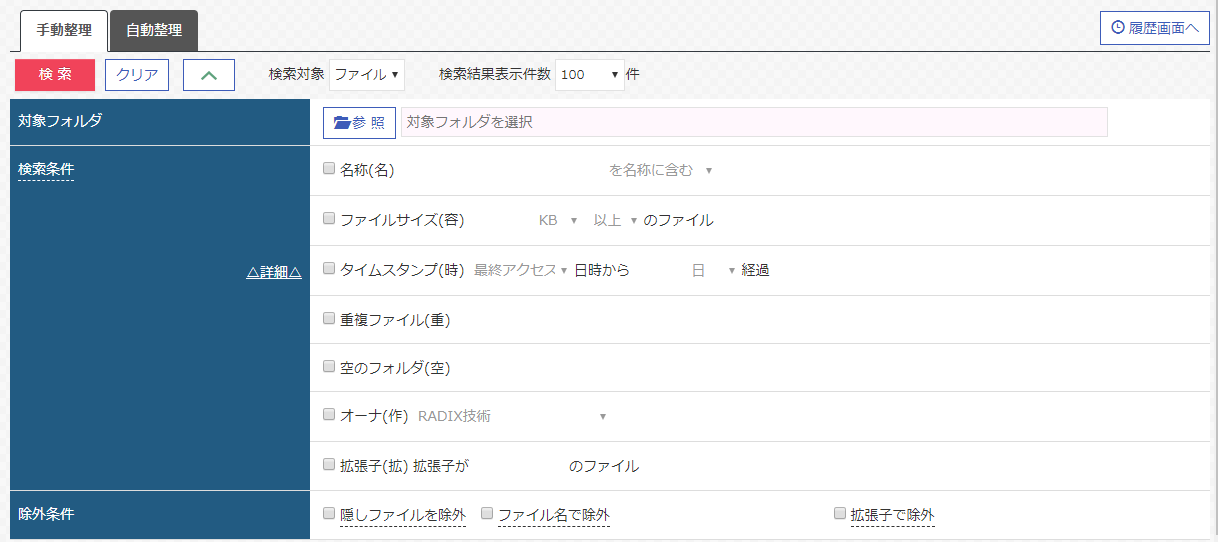
| 対象フォルダ | … | 整理対象のフォルダを選択します。 |
| 名称 | … | 整理対象を名前で検索する場合はチェックして条件を指定します。 |
| ファイルサイズ | … | 整理対象をファイルサイズで検索する場合はチェックして条件を指定します。 |
| タイムスタンプ | … | 整理対象をタイムスタンプで検索する場合はチェックして条件を指定します。 |
| 重複ファイル | … | 重複ファイルを整理対象とする場合はチェックします。 |
| 空のフォルダ | … | 空のフォルダを整理対象とする場合はチェックします。 |
| オーナ | … | 整理対象を作成者で検索する場合はチェックして条件を指定します。 |
| 拡張子 | … | 整理対象を拡張子で検索する場合はチェックして条件を指定します。 |
| 隠しファイルを除外 | … | 隠しファイル/フォルダを除外したい場合はチェックします。 |
| ファイル名で除外 | … | 除外したいファイル/フォルダ名がある場合はチェックして条件を指定します。 |
| 拡張子で除外 | … | 除外したい拡張子がある場合はチェックして条件を指定します。 |
| ※ 「外付けUSBHDD」を「対象フォルダ」に指定したい場合は。『共有フォルダ整理設定画面とは?』を参照ください。 | ||
結果一覧

|
整理詳細

|
自動整理
Alritが管理している共有フォルダ内のファイルに対して、指定したルールの整理処理をスケジュール設定します。

|
|||||||||||||||||||||||||||||||||||||||
|
ルール作成
自動整理を行うためのルールを作成します。 [ 作成 ] ボタンをクリックすると、「ルール追加」画面が表示されます。
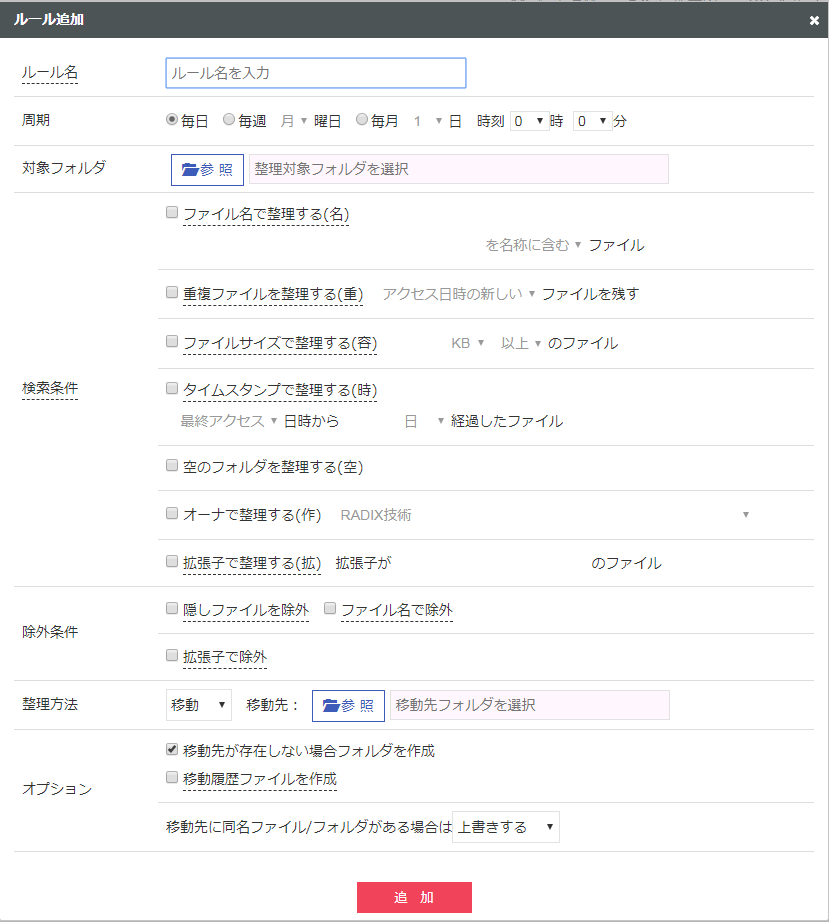
| ルール名 | … | ルール名を入力します。 |
| 周期 | … | ルールの周期を選択します。 |
| 対象フォルダ | … | ルールの実行時刻を選択します。 |
| ファイル名で整理する | … | 対象フォルダを選択します。 |
| 重複ファイルを整理する | … | 重複ファイルを整理する場合はチェックして条件を指定します。 条件に合致する1ファイルのみを元フォルダに残し、他の重複ファイルを処理対象とします。 |
| ファイルサイズで整理する | … | ファイルサイズで整理する場合はチェックして条件を指定します。 |
| タイムスタンプで整理する | … | タイムスタンプで整理する場合はチェックして条件を指定します。 |
| 空のフォルダを整理する | … | 空のフォルダを整理する場合はチェックします。 |
| オーナで整理する | … | ファイルの作成者で整理する場合はチェックして条件を指定します。 |
| 拡張子で整理する | … | 拡張子で整理する場合はチェックして条件を指定します。 |
| 隠しファイルを除外 | … | 隠しファイルを除外したい場合はチェックします。 |
| ファイル名で除外 | … | 除外したいファイル名がある場合はチェックして条件を指定します。 |
| 拡張子で除外 | … | 除外したい拡張子がある場合はチェックして条件を指定します。 |
| 整理方法 | … | 整理方法を選択します。 |
| オプション | … | 必要があればオプションを選択します。 |
| 追加(変更) | … | 入力内容で追加(変更)します。 |
| 閉じる | … | 入力内容を破棄します。 |
| ※ 「外付けUSBHDD」を「対象フォルダ」に指定したい場合は。『Q4.共有フォルダ整理設定画面とは?』を参照ください。 | ||